如何修改eclipse中@author的默认选项
Posted
tags:
篇首语:本文由小常识网(cha138.com)小编为大家整理,主要介绍了如何修改eclipse中@author的默认选项相关的知识,希望对你有一定的参考价值。
参考技术A 默认的话,@author调用的是系统名。如果想调用自己需要的名字,则需要修改默认配置。即修改Preference其中 @author 的属性,并写入你所要用的。 步骤如下: 1、通过菜单 Window->Preference 打开参数设置面板 2、然后选择 Java -> Code Style -> Code Templates 3、在右侧选择Comments,将其中的Types项 4、然后选右边的"Edit" 进入编辑模式 5、将 @author $user 中的$user改成你自己的名字即可。本回答被提问者采纳eclipse中@author怎么改
默认为系统登录用户名,但是我们通常都是用管理员身份登录,所以每次都是显示为administrator.
在首选项中可以修改,preferences->java->code style->code template->Types然后编辑,这样不管用什么用户登录计算机都是显示这个名字了.
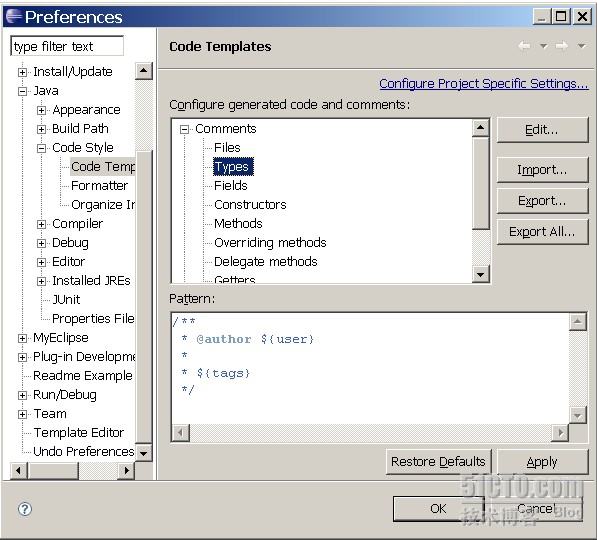
解释:author是获取的当前电脑系统用户的名字,不切换登录用户是不能进行更改的。如果想改,只能是通过切换登录当前电脑的用户来实现修改。 参考技术B 备注一个类的开发者,默认是系统用户,很多时候作者并不是我们需要的,如下图
如下步骤,介绍如何更改需要的作者信息,打开你的开发软件,找到属性
点击属性打开软件属性管理对话框,如下图
找到preferences->java->code style->code template->Types,如下图
选择Types,选择右边的编辑按钮,进入编辑页面,编辑你需要的作者
在你开发的java类上面输入如下图格式
按回车,那么作者就出现为你自己设置的啦 参考技术C @author只是一个注释,直接修改内容即可。
以上是关于如何修改eclipse中@author的默认选项的主要内容,如果未能解决你的问题,请参考以下文章